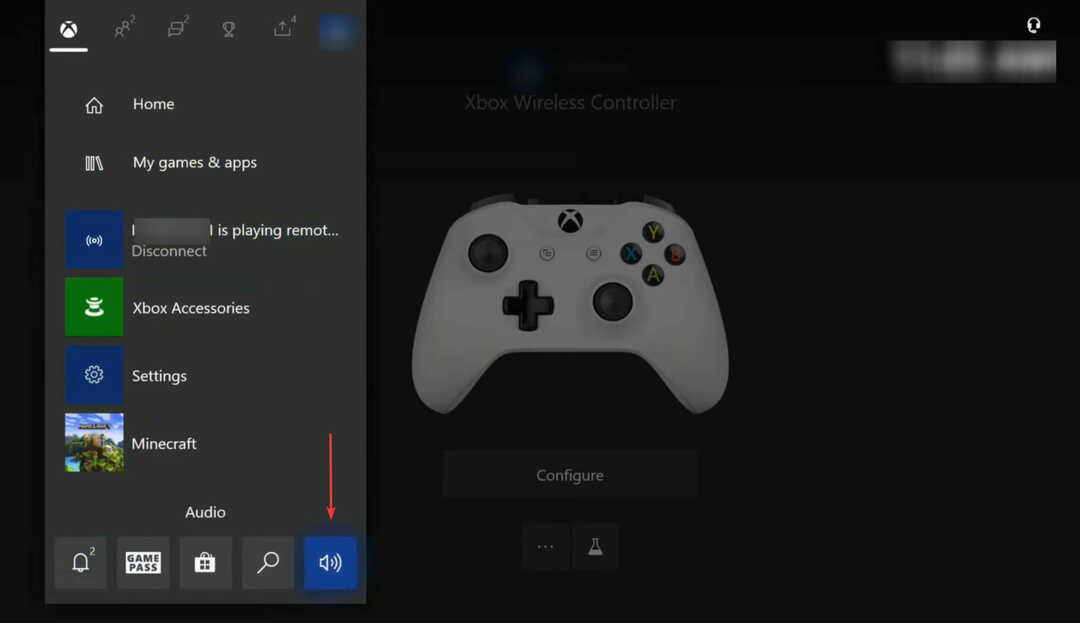Yritä kirjoittaa Microsoft-tilisi uudelleen korjataksesi ongelma
- Useat Xbox One -käyttäjät ovat ilmoittaneet törmänneensä 0x800701e7-päivitysvirheeseen.
- Voit yrittää korjata tämän ongelman tyhjentämällä Xbox One -välimuistin.
- Muussa tapauksessa voit yrittää tarkistaa Internet-yhteytesi ongelman ratkaisemiseksi.

XASENNA NAPSAUTTAMALLA LATAA TIEDOSTOA
- Lataa Restoro PC Repair Tool joka tulee Patented Technologiesin mukana (patentti saatavilla tässä).
- Klikkaus Aloita skannaus löytääksesi Windows-ongelmia, jotka voivat aiheuttaa tietokoneongelmia.
- Klikkaus Korjaa kaikki korjataksesi tietokoneesi turvallisuuteen ja suorituskykyyn vaikuttavia ongelmia.
- Restoron on ladannut 0 lukijat tässä kuussa.
Jotkut Xbox One -käyttäjistämme ovat ilmoittaneet löytäneensä virheen 0x800701e7. Tämän virheen vuoksi he eivät pysty päivittämään konsoliaan. Onneksi tässä oppaassa olemme listanneet joitain ratkaisuja, jotka auttavat korjaamaan 0x800701e7 päivitysvirheen Xbox Onessa.
Mikä on 0x800701e7 päivitysvirhe Xboxissa?
Vaikka 0x800701e7-virhe estää sinua lataamasta päivitystä Xbox-konsoleillesi, jotkut käyttäjät ovat raportoineet kohtaavansa tämän ongelman pelatessaan peliä päivityksen asentamisen jälkeen. Tässä on muutamia syitä, jotka voivat laukaista tämän virheen.
- Internet ei ole vakaa: Mahdollisuudet ovat Internet, johon olet yhteydessä, on häilyvä ja se ei ole vakaa päivityksen lataamiseksi.
- Korruptoituneet Xbox-tiedot: Jonkin verran vioittuneet taustalla olevat Xbox-järjestelmätiedostot saattaa aiheuttaa 0x800701e7-virheen Xbox-konsolissasi.
- Itse päivitys on viallinen: Usein julkaistavissa päivityksissä tiedetään sisältävän virheitä, jotka estävät niiden asentamisen.
- Jotkut tiedostot ovat ristiriitaisia: Jotkin taustalla olevat tiedostot saattavat olla ristiriidassa ladattavan päivitystiedoston kanssa tai häiritä sitä, mikä aiheuttaa ongelman.
Nyt kun tiedämme tärkeimmät syyt, meidän on sovellettava ratkaisuja ja ratkaistava ongelma.
Kuinka korjaan virhekoodin 0x80072ee7 Xbox Onessa?
Ennen kuin jatkat edistyneitä ratkaisuja, tässä on muutamia korjauksia, joita sinun tulee kokeilla ja toivottavasti korjata ongelma.
- Tarkista Internet-yhteytesi ja varmista, että se on vakaa ja toimiva.
- Käynnistä Xbox-konsoli uudelleen ja tarkista, voiko se asentaa päivityksen ilman ongelmia vai ei.
Katsotaanpa todellisia ratkaisuja, jotka auttavat ratkaisemaan ongelman.
1. Lisää Microsoft-tilisi uudelleen
- Lehdistö Xbox Tehoa -painiketta konsolissasi avataksesi oppaan.
- Valitse Profiili ja järjestelmä.

- Valita asetukset.

- Valita Tili.

- Valitse Poista tilit vaihtoehto.

- Valitse profiili, jonka haluat poistaa, ja paina Poista vahvistaa.

- Palata takaisin Profiili ja järjestelmät.
- Valitse Lisää tai vaihda.

- Valita Lisää uusi.

- Kirjoita Microsoft-tilisi sähköpostiosoite.

- Syötä salasanasi.
- Hyväksy ehdot ja sopimukset ja viimeistele profiilisi lisääminen noudattamalla näytön ohjeita.
Asiantuntijan vinkki:
Sponsoroitu
Joitakin PC-ongelmia on vaikea ratkaista, varsinkin kun on kyse puuttuvista tai vioittuneista Windowsin järjestelmätiedostoista ja arkistoista.
Muista käyttää erityistä työkalua, kuten Fortect, joka skannaa ja korvaa rikkinäiset tiedostosi uusilla versioilla arkistostaan.
On mahdollista, että Microsoft-profiilisi saattaa aiheuttaa ongelman ja estää Xbox-konsoliasi asentamasta päivitystä. Lisää profiilisi uudelleen noudattamalla yllä olevia ohjeita ja yritä asentaa päivitys. Tarkista sitten, korjaako tämä 0x80072ee7-virheen.
2. Asenna peli uudelleen
- paina Xbox -painiketta ohjaimessasi.
- Valitse Omat pelini ja sovellukseni.

- Korosta peli, jonka haluat poistaa, ja paina Valikko -painiketta ohjaimessasi.
- Valitse Poista asennus ponnahdusvalikosta.

- Valita Poista kaikki mahdollisuus poistaa kaikki peliin liittyvä, mukaan lukien DLC: t.
- Suuntaa takaisin Omat pelit ja sovellukset.
- Valitse Täysi kirjasto ylhäältä avattavasta valikosta.

- Valita Kaikki omistetut pelit.
- Valitse peli, jonka äskettäin poistit.
- Korosta peli ja valitse Asentaa.
Jotkut lukijamme ovat korjanneet tämän ongelman asentamalla uudelleen ongelmallisen pelin, joka kaatuu päivityksen jälkeen, joten suosittelemme myös kokeilemaan sitä.
- Xbox One jumissa vihreällä näytöllä? Tässä on mitä tehdä
- Xbox haluaa lyödä kotikäyttöliittymääsi Microsoft Rewardsilla
- Xbox-pelileikkeet eivät lataudu? Tässä on mitä tehdä
- Xbox One -järjestelmävirhe E208: Kuinka korjata se 5 vaiheessa
- Xbox One Black Screen: Syyt ja kuinka korjata
3. Tyhjennä Xbox-välimuisti
- paina Xbox -painiketta Xbox Onessa.
- Mene Järjestelmä valikko ja valitse asetukset.

- Klikkaa Laitteet ja suoratoisto.

- Valitse Blu-ray.

- Valita Pysyvä tallennus.

- Valitse Tyhjennä jatkuva tallennustila.

Vioittuneet välimuistitiedostot voivat myös aiheuttaa useita ongelmia konsolissa ja estää sinua asentamasta uusimpia päivityksiä. Tällaisissa tapauksissa sinun tulee noudattaa yllä olevia ohjeita ja tyhjentää välimuistitiedostot ja mahdollisesti korjata 0x80072ee7-virhe.
4. Nollaa Xbox-konsoli
- Käynnistä Xbox.
- painaXbox -painiketta ohjaimessasi ja valitse Järjestelmä valikosta.
-
Valitse asetukset ja valitse Järjestelmä.

- Valitse Järjestelmä vasemmasta ruudusta ja valitse Konsolin tiedot.

- Valita Nollaa konsoli.

- Valitse Nollaa ja säilytä pelini ja sovellukseni.

Xbox-konsolin nollaaminen auttaa ratkaisemaan erilaisia järjestelmän taustalla olevia ongelmia ja voi myös päästä eroon 0x80072ee7-virheestä.
Se on meiltä tässä oppaassa. Voit tutustua oppaaseemme osoitteessa Xbox-virhe E102 joka auttaa sinua ratkaisemaan virheen lopussa. Jos sinun Xbox One -kuulokkeet eivät toimi, tutustu sitten oppaaseemme ja ratkaisuihin ongelman korjaamiseksi.
Kerro meille alla olevissa kommenteissa, mikä yllä olevista ratkaisuista ratkaisi 0x80072ee7-virheen.
Onko sinulla edelleen ongelmia?
Sponsoroitu
Jos yllä olevat ehdotukset eivät ratkaisseet ongelmaasi, tietokoneessasi saattaa esiintyä vakavampia Windows-ongelmia. Suosittelemme valitsemaan all-in-one-ratkaisun, kuten Fortect korjata ongelmat tehokkaasti. Asennuksen jälkeen napsauta vain Näytä&Korjaa -painiketta ja paina sitten Aloita korjaus.
![Mikä on Minecraftin nykyinen versio Xbox Onelle? [Viimeisin päivitys]](/f/f60aed628713d6b59a18e92a7d1814ae.jpg?width=300&height=460)